1、Windows安装
-
下载安装包:https://github.com/dmajkic/redis/releases
-
下载完毕得到压缩包:
-
解压到自己电脑上的环境目录下的就可以的!Redis 十分的小,只有5M
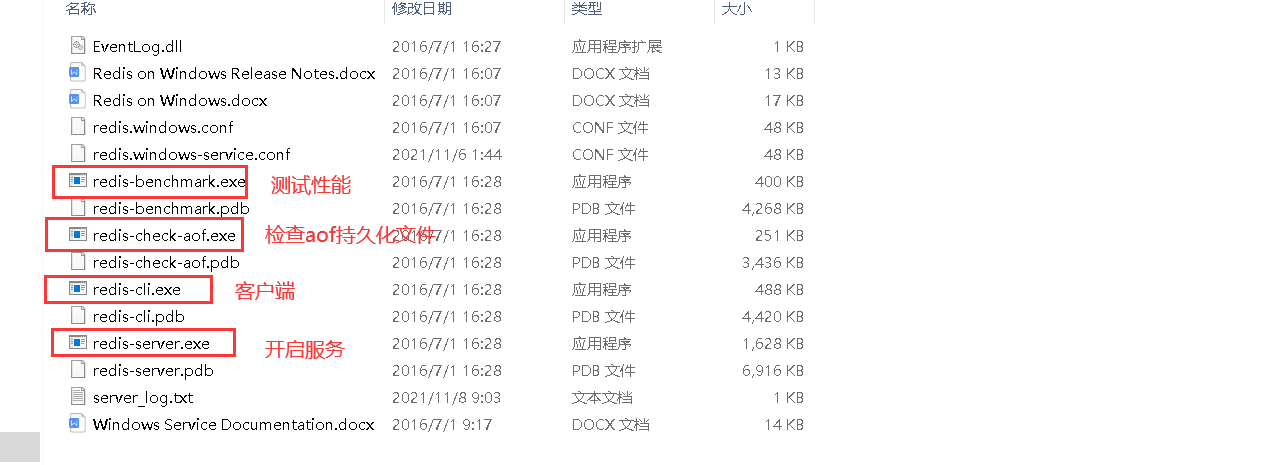
-
开启redis,双击服务运行即可
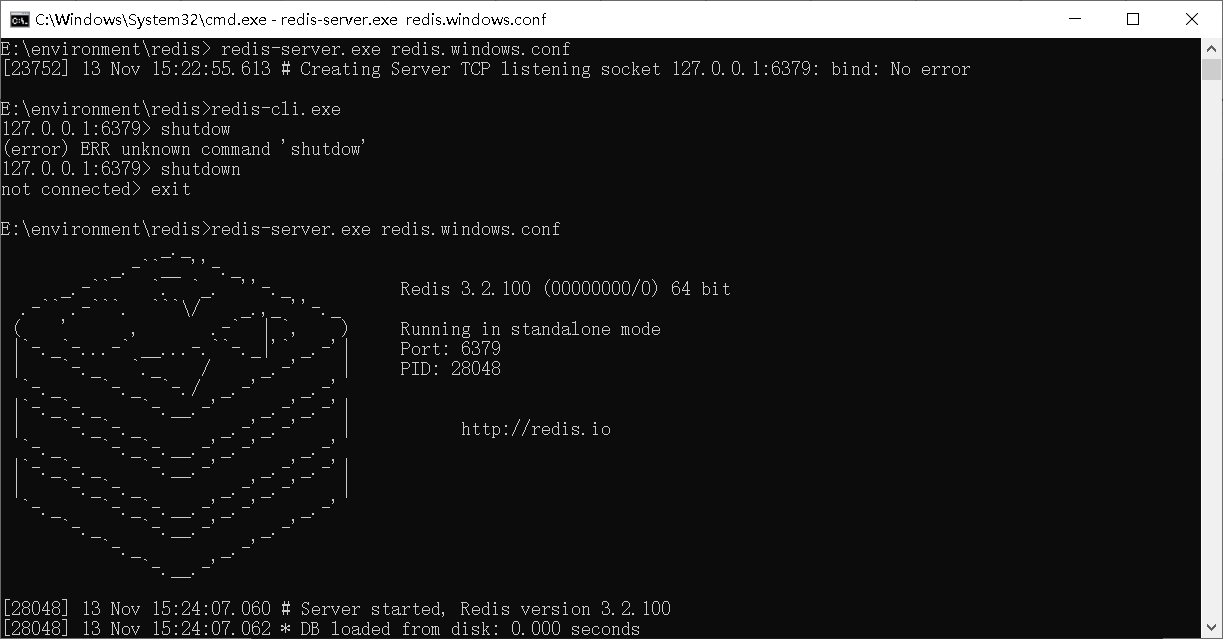
-
使用redis客户端来来连接redis
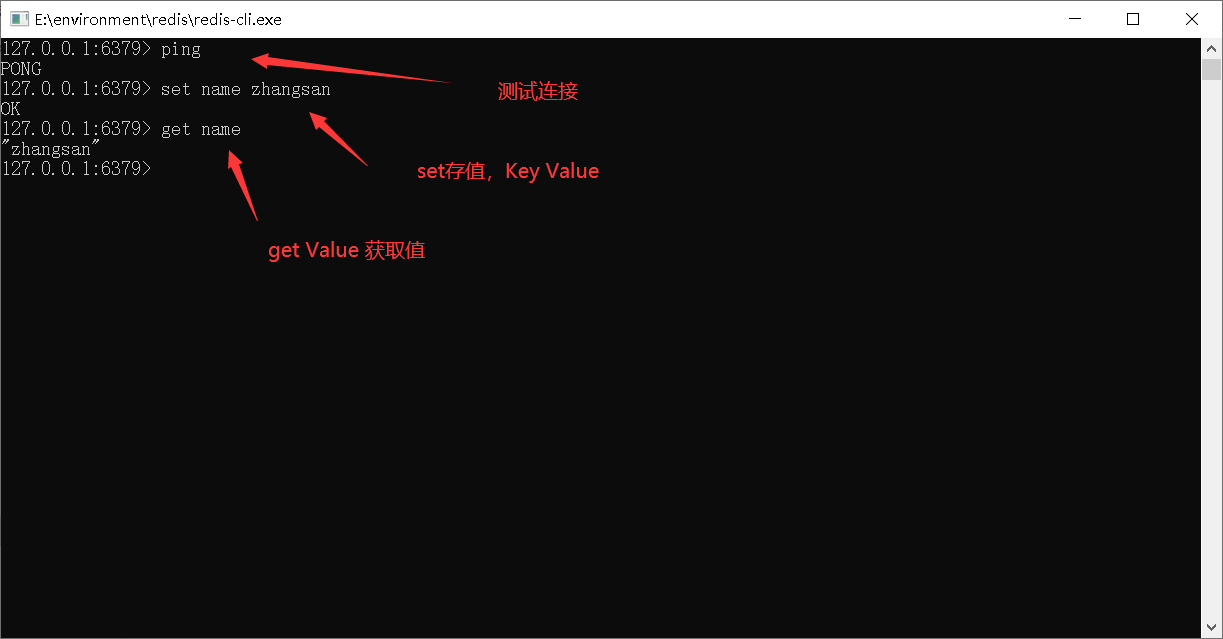
记住一句话,Windows下使用Redis确实简单,但是Redis推荐我们去使用Linux去开发使用!

可能会遇到的问题:
第一次运行redis-server的时候闪退
解决办法:
-
进入Redis的根目录输出cmd,进入命令行
-
输入
redis-server.exe redis.windows.conf查看运行状态 -
此时如果出现如下代码,说明连接失败
[1348] 19 Mar 12:15:06.956 # Creating Server TCP listening socket 127.0.0.1:6379: bind: No error -
依次输出以下命令
redis-cli.exe shutdown exit redis-server.exe redis.windows.conf即可成功启动
2、Linux下安装
-
、下载安装包!
redis-6.2.6.tar.gz -
将下载的压缩包复制到Linux的home目录下

-
解压Redis的安装包! (程序一般安装在 /opt 目录下)
mv redis-6.2.6.tar.gz /opt #移动到opt目录下 tar -zxvf redis-6.2.6.tar.gz # 解压文件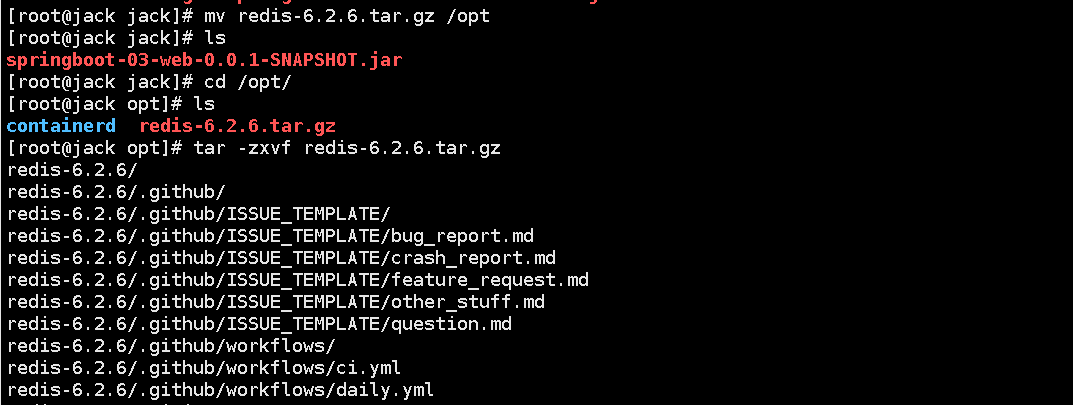

-
进入解压后的文件,可以看到我们redis的配置文件

-
最基本的环境安装
yum install gcc-c++ make make install
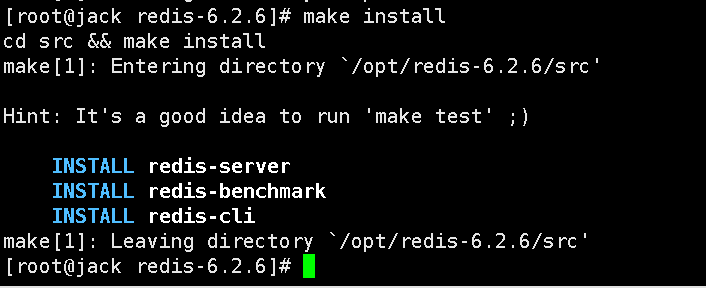
-
进入redis的默认安装路径
/usr/local/bin

-
将Redis的配置文件。复制到我们当前目录下

-
redis默认不是后台启动的,修改配置文件!
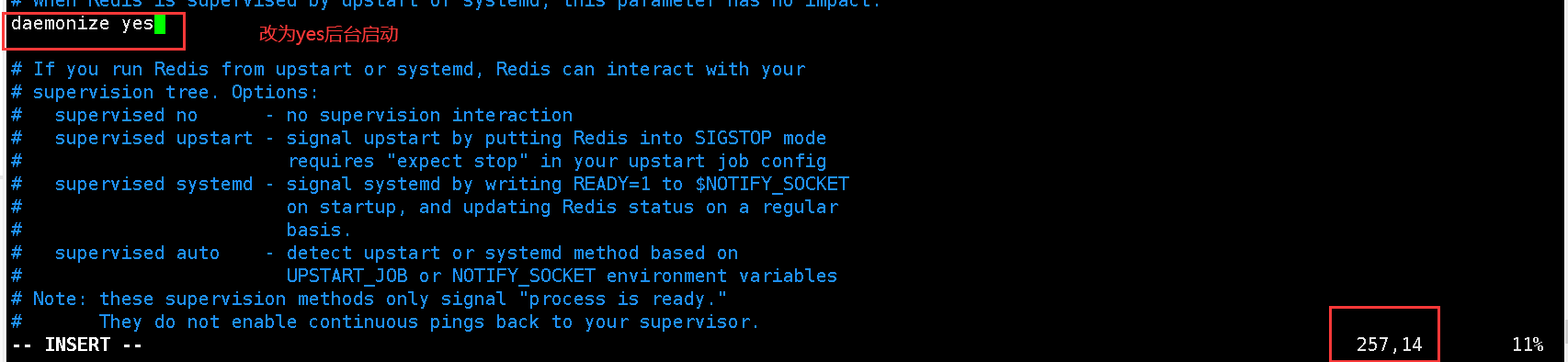
-
启动Redis

-
使用redis-cli 进行连接测试!
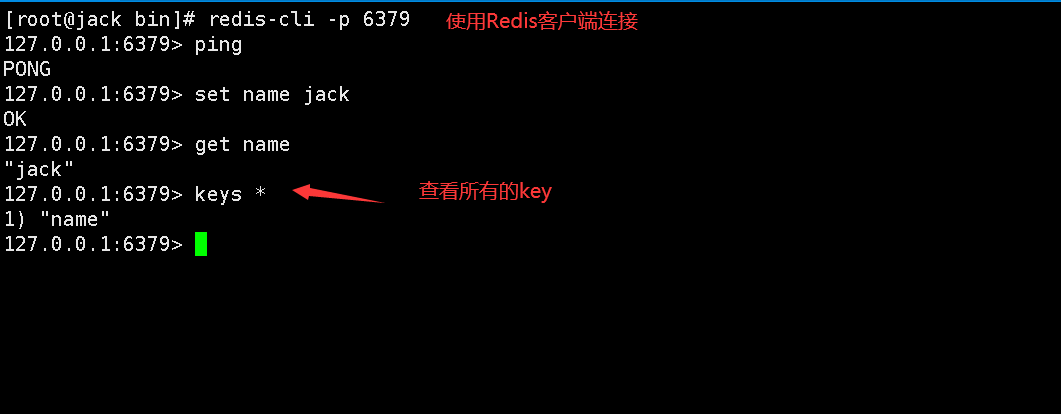
-
查看redis的进程是否开启!

-
如何关闭Redis服务呢?
shutdown,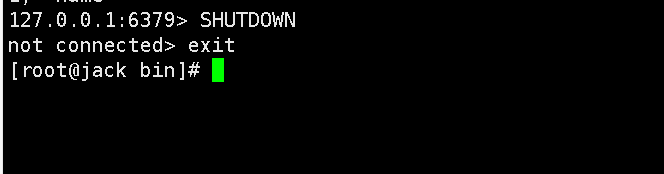
-
在另一个连接上再次查看进程
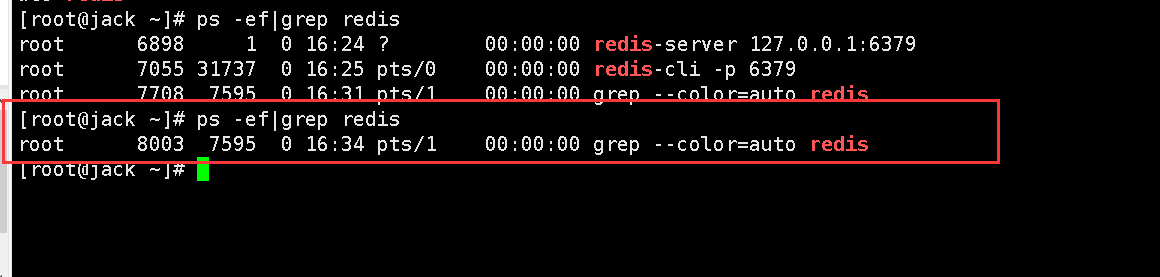
到此在Linux下的安装已经完成了






















 2895
2895











 被折叠的 条评论
为什么被折叠?
被折叠的 条评论
为什么被折叠?








